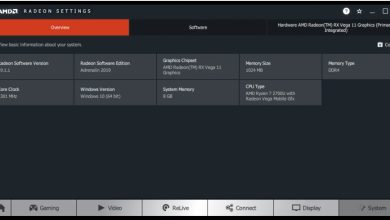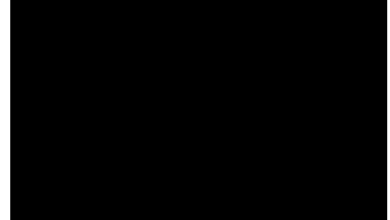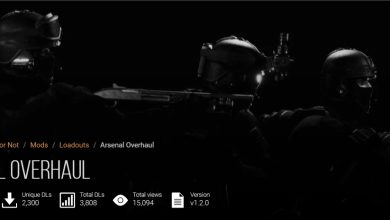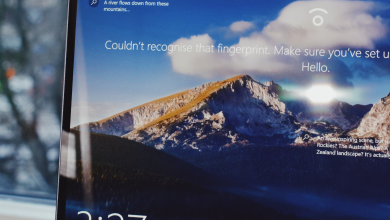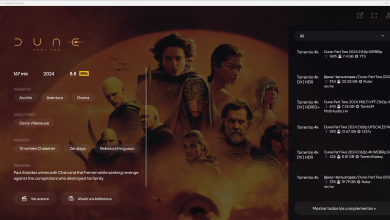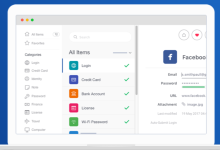Los mejores trucos de Excel para usuarios avanzados

Excel es una herramienta de hoja de cálculo poderosa que puede utilizarse para una gran variedad de tareas, desde la creación de presupuestos hasta el análisis de datos. Sin embargo, incluso los usuarios avanzados pueden beneficiarse de aprender algunos trucos y atajos que pueden ayudarles a ser más eficientes y productivos.

En este post, vamos a compartir algunos de los mejores trucos de Excel para usuarios avanzados. Estos trucos te ayudarán a ahorrar tiempo y esfuerzo, y a crear hojas de cálculo más profesionales.
1. Utilizar las teclas de acceso rápido
Las teclas de acceso rápido son una forma rápida y sencilla de realizar tareas en Excel. Una vez que aprendas los atajos más comunes, podrás trabajar mucho más rápido.
Algunos de los atajos de teclado más útiles de Excel incluyen:
- Ctrl + A: Seleccionar toda la hoja de cálculo.
- Ctrl + C: Copiar el contenido de la celda seleccionada.
- Ctrl + V: Pegar el contenido copiado.
- Ctrl + Z: Deshacer la última acción.
- Ctrl + Y: Rehacer la última acción deshacer.
- Ctrl + F: Buscar texto o valores.
- Ctrl + H: Reemplazar texto o valores.
- Ctrl + P: Imprimir la hoja de cálculo.
2. Utilizar las funciones de autocompletar
Las funciones de autocompletar pueden ayudarte a ahorrar tiempo al rellenar las celdas. Cuando empieces a escribir en una celda, Excel sugerirá posibles valores basados en los datos que ya existen en la hoja de cálculo.
Por ejemplo, si empiezas a escribir “2023” en una celda, Excel sugerirá “2023-01-01”. Si escribes “100” en una celda, Excel sugerirá “100.00”.
3. Utilizar los filtros
Los filtros te permiten mostrar solo los datos que cumplen una determinada condición. Esto puede ser útil para analizar grandes cantidades de datos.
Para aplicar un filtro, selecciona el rango de celdas que quieres filtrar. A continuación, haz clic en el botón Filtro en la pestaña Datos.
4. Utilizar las macros
Las macros son secuencias de comandos que pueden automatizar tareas repetitivas. Si tienes que realizar una tarea con frecuencia, puedes crear una macro para que la realice automáticamente.
Para crear una macro, abre el Editor de Visual Basic. A continuación, haz clic en el menú Insertar y selecciona Módulo.
Escribe el código que quieres que ejecute la macro. A continuación, guarda la macro y asigna un nombre.
Para ejecutar una macro, haz clic en el botón Macros en la pestaña Desarrollador. A continuación, selecciona la macro que quieres ejecutar.
5. Utilizar las tablas dinámicas
Las tablas dinámicas son una forma eficaz de analizar grandes cantidades de datos. Te permiten resumir los datos de forma rápida y sencilla, y crear visualizaciones de datos atractivas.
Para crear una tabla dinámica, selecciona el rango de celdas que quieres incluir en la tabla. A continuación, haz clic en el botón Tabla dinámica en la pestaña Insertar.
6. Utilizar las fórmulas avanzadas
Las fórmulas avanzadas pueden ayudarte a realizar cálculos complejos. Por ejemplo, puedes utilizar fórmulas para calcular estadísticas, crear funciones personalizadas o realizar análisis de datos avanzados.
7. Utilizar las herramientas de análisis
Excel ofrece una serie de herramientas de análisis que pueden ayudarte a analizar datos. Estas herramientas incluyen el análisis de tendencias, el análisis de escenarios y el análisis de regresión.
8. Utilizar las plantillas
Las plantillas son hojas de cálculo preconfiguradas que puedes utilizar como punto de partida para crear tus propias hojas de cálculo. Excel ofrece una amplia gama de plantillas para una variedad de tareas, como presupuestos, facturas y seguimiento de gastos.
9. Utilizar el formato condicional
El formato condicional te permite resaltar los datos que cumplen una determinada condición. Esto puede ser útil para resaltar valores atípicos, tendencias o valores clave.
10. Utilizar la validación de datos
La validación de datos te permite restringir los valores que se pueden introducir en una celda. Esto puede ser útil para garantizar que los datos introducidos sean correctos.
Conclusión
Estos son solo algunos de los mejores trucos de Excel para usuarios avanzados. Con un poco de práctica, podrás dominar estos trucos y utilizarlos para mejorar tu productividad en Excel.